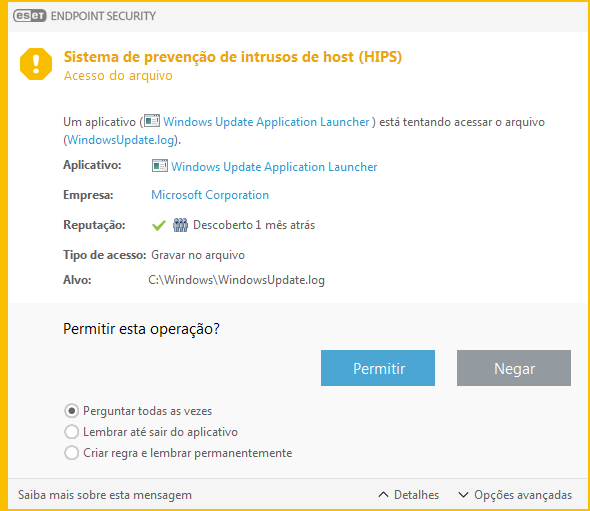Janela interativa HIPS
A janela da notificação HIPS permite que você crie uma regra com base em qualquer nova ação que o HIPS detectar e então defina as condições nas quais permitir ou negar essa ação.
As regras criadas da janela de notificação são consideradas iguais às regras criadas manualmente. Uma regra criada de uma janela de notificação pode ser menos específica que a regra que acionou a janela de diálogo. Isso significa que depois de criar uma regra na janela de diálogo, a mesma operação pode acionar a mesma janela. Para mais informações consulte Prioridade para regras HIPS.
Se a ação padrão para uma regra estiver definida como Perguntar todas as vezes, uma janela de diálogo será exibida sempre que a regra for acionada. Você pode optar por Negar ou Permitir a operação. Se você não escolher uma ação no tempo determinado, uma nova ação será selecionada com base nas regras.
Lembrar até sair do aplicativo faz com que a ação (Permitir/Negar) seja utilizada até que ocorra uma alteração de regras ou o modo de filtragem ou ocorra uma atualização do módulo do HIPS ou reinicialização do sistema. Depois de qualquer uma dessas três ações, as regras temporárias serão excluídas.
A opção Criar regra e lembrar permanentemente criará uma nova regra HIPS que pode ser alterada posteriormente na seção Gerenciamento de regras de HIPS (requer privilégios de administração).
Clique em Detalhes na parte de baixo para ver qual aplicativo acionou a operação, qual é a reputação do arquivo ou qual tipo de operação você está sendo solicitado a permitir ou negar.
É possível acessar configurações para parâmetros de regra mais detalhados clicando em Opções avançadas. As opções abaixo estarão disponíveis se você escolher Criar regra e lembrar permanentemente:
- Criar uma regra válida apenas para este aplicativo – Se você desmarcar esta caixa de seleção, a regra será criada para todos os aplicativos de origem.
- Apenas para operação – Escolhe a operação para a regra de arquivo/aplicativo/registro. Veja a descrição de todas as operações HIPS.
- Apenas para destino – Selecione o(s) destino(s) de regra do arquivo/aplicativo/registro.
Para impedir que as notificações apareçam, mude o modo de filtragem para o Modo automático na Configuração avançada (F5) > Mecanismo de detecção > HIPS > Básico. |